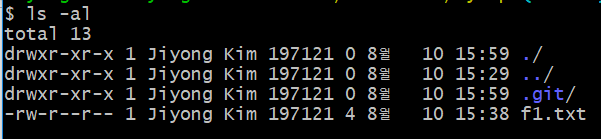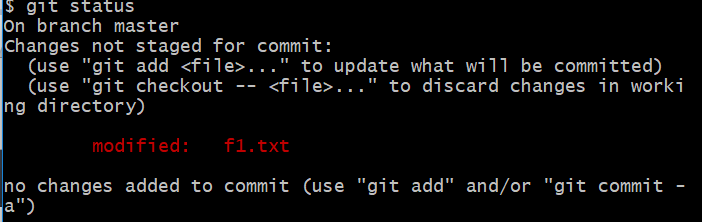* branch의 원리 우선 새로운 저장소를 만든다. Q. git init했을 때 내부에서 어떤 일이 일어나는가? -> head라는 파일은 git을 처음 생성했을 때 생성이 되며 동시에 refs/heads/master라고 적혀있다. 이것은 파일의 이름 의미하는데 아직 존재하지는 않고 이름만 있는 상태이다. -> commit한 뒤 head라는 파일이 어떻게 편하는지 살펴보자. * vim f1.txt (text : "a") > git add f1.txt > git commit -m "1" -> refs/heads/master 라고하는 파일이 생겼다. 클릭해보면 오브젝트 ID값을 가지고 있고 클릭하면 방금 커밋한 내용이 있다. -> 깃을 처음 초기화 하면, git 디렉터리에는 head라는 파일이 생긴다. (일..